 Android图片处理与动画.docx
Android图片处理与动画.docx
- 文档编号:6659701
- 上传时间:2023-01-08
- 格式:DOCX
- 页数:34
- 大小:901.85KB
Android图片处理与动画.docx
《Android图片处理与动画.docx》由会员分享,可在线阅读,更多相关《Android图片处理与动画.docx(34页珍藏版)》请在冰豆网上搜索。
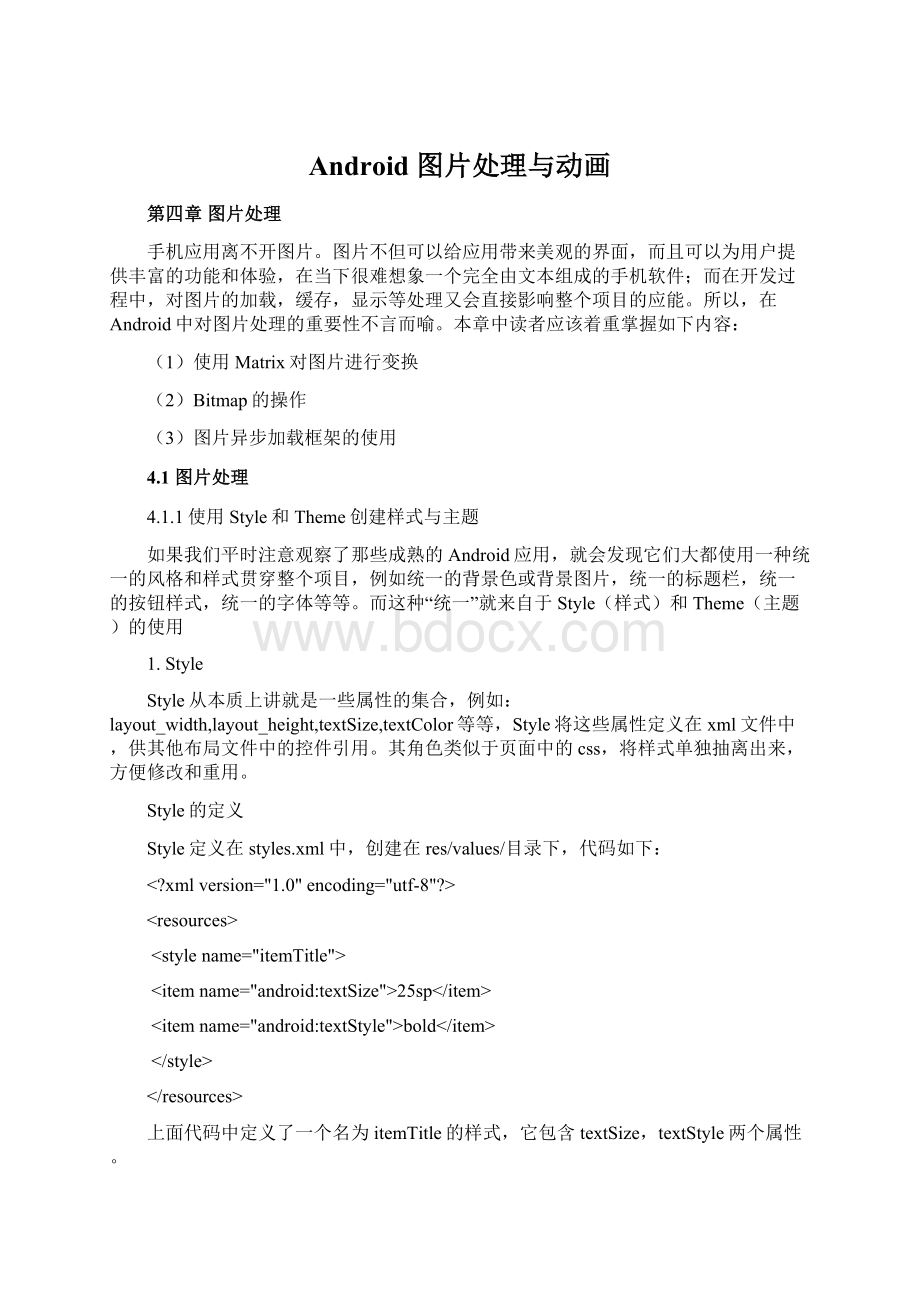
Android图片处理与动画
第四章图片处理
手机应用离不开图片。
图片不但可以给应用带来美观的界面,而且可以为用户提供丰富的功能和体验,在当下很难想象一个完全由文本组成的手机软件;而在开发过程中,对图片的加载,缓存,显示等处理又会直接影响整个项目的应能。
所以,在Android中对图片处理的重要性不言而喻。
本章中读者应该着重掌握如下内容:
(1)使用Matrix对图片进行变换
(2)Bitmap的操作
(3)图片异步加载框架的使用
4.1图片处理
4.1.1使用Style和Theme创建样式与主题
如果我们平时注意观察了那些成熟的Android应用,就会发现它们大都使用一种统一的风格和样式贯穿整个项目,例如统一的背景色或背景图片,统一的标题栏,统一的按钮样式,统一的字体等等。
而这种“统一”就来自于Style(样式)和Theme(主题)的使用
1.Style
Style从本质上讲就是一些属性的集合,例如:
layout_width,layout_height,textSize,textColor等等,Style将这些属性定义在xml文件中,供其他布局文件中的控件引用。
其角色类似于页面中的css,将样式单独抽离出来,方便修改和重用。
Style的定义
Style定义在styles.xml中,创建在res/values/目录下,代码如下:
xmlversion="1.0"encoding="utf-8"?
>
textSize">25sp textStyle">bold 上面代码中定义了一个名为itemTitle的样式,它包含textSize,textStyle两个属性。 Style的使用 Style可以在布局文件中通过名字来引用,代码如下: style="@style/itemTitle" android: text="测试样式" /> 2.Theme Theme可以说和Style是完全一样的,只不过Theme是针对Activity或整个项目的。 Theme的定义 Theme定义在theme.xml中,创建在res/values/目录下,代码如下: xmlversion="1.0"encoding="utf-8"? > Theme.Light"> windowBackground">@color/custom_background_color 上面代码中定义了一个名为RiverTheme的主题,它包含一个windowBackgroud属性。 这里继承了系统的theme.light,一般theme是继承的,这样可以对默认的风格不必重复定义。 本例定义了一个背景色。 这里背景色要单独声明,不能在item元素中直接写颜色值,会提示语法错误。 Theme的使用 Theme可以在Manifest文件中通过名字来引用,代码如下: android: theme="@style/RiverTheme"> 4.1.2Matrix实现图片的几何操作 在Android中,若想对图片进行缩放,旋转等操作,就需要使用Matrix类。 Matrix的操作,总共分为translate(平移),rotate(旋转),scale(缩放)和skew(倾斜)四种。 下面的代码展示了实现缩放和旋转两种操作的步骤: //根据图片资源创建相应的Bitmap对象 myBmp=BitmapFactory.decodeResource(getResources(),R.drawable.im01); //获取图片的原始宽高 bmpWidth=myBmp.getWidth(); bmpHeight=myBmp.getHeight(); //实例化matrix Matrixmatrix=newMatrix(); //设定Matrix属性x,y缩放比例为1.5 matrix.postScale(1.5F,1.5F); //顺时针旋转45度 matrix.postRotate(45.0F); //根据Matrix的设定产生新的Bitmap对象 newBmp=Bitmap.createBitmap(myBmp,0,0,bmpWidth,bmpHeight,matrix,true); 在上面代码中,matrix的方法postScale和postRotate分别用来对图片的缩放和旋转进行设定。 缩放和旋转都围绕着一个中心点来进行,在默认情况下,中心点为(0,0),该点位于图片的物理中心。 实例BitmapDemo演示了对图片的旋转和缩放,如图4-1所示,拖动界面上方的拖动条(SeekBar),可以顺时针旋转图片;点击下方按钮,可以放大图片。 图4-1图片的旋转和缩放 布局文件main.xml内容如下: xmlversion="1.0"encoding="utf-8"? > android=" android: layout_width="fill_parent" android: layout_height="fill_parent"> --拖动条--> android: id="@+id/seekBarId" android: layout_width="fill_parent" android: layout_height="wrap_content" android: layout_alignParentTop="true"/> --图片--> android: id="@+id/imageview" android: layout_width="wrap_content" android: layout_height="wrap_content" android: src="@drawable/im01" android: layout_centerInParent="true"/> --按钮--> android: id="@+id/big" android: layout_width="wrap_content" android: layout_height="wrap_content" android: text="放大" android: layout_alignParentBottom="true" android: layout_centerHorizontal="true" /> BitmapDemoActivity.java代码如下: packagecom.spl; importandroid.app.Activity; importandroid.graphics.Bitmap; importandroid.graphics.BitmapFactory; importandroid.graphics.Matrix; importandroid.os.Bundle; importandroid.view.View; importandroid.view.View.OnClickListener; importandroid.widget.Button; importandroid.widget.ImageView; importandroid.widget.SeekBar; publicclassBitmapDemoActivityextendsActivity { ImageViewmyImageView; BitmapmyBmp,newBmp; intbmpWidth,bmpHeight; SeekBarseekbarRotate; Buttonbig; floatrotAngle,scaleRate; @Override publicvoidonCreate(BundlesavedInstanceState) { super.onCreate(savedInstanceState); setContentView(R.layout.main); myImageView=(ImageView)findViewById(R.id.imageview); //根据图片资源创建相应的Bitmap对象 myBmp=BitmapFactory.decodeResource(getResources(),R.drawable.im01); //获取图片的原始宽高 bmpWidth=myBmp.getWidth(); bmpHeight=myBmp.getHeight(); scaleRate=1.2F; //实例化matrix Matrixmatrix=newMatrix(); //设定Matrix属性x,y缩放比例为1.5 matrix.postScale(1.5F,1.5F); //顺时针旋转45度 matrix.postRotate(45.0F); //根据Matrix的设定产生新的Bitmap对象 newBmp=Bitmap.createBitmap(myBmp,0,0,bmpWidth,bmpHeight,matrix,true); seekbarRotate=(SeekBar)findViewById(R.id.seekBarId); seekbarRotate.setOnSeekBarChangeListener(onRotate); big=(Button)findViewById(R.id.big); big.setOnClickListener(bigClick); } //按钮点击监听器 privateOnClickListenerbigClick=newOnClickListener(){ @Override publicvoidonClick(Viewarg0){ Matrixmatrix=newMatrix(); //设定Matrix属性x,y缩放比例为1.5 matrix.postScale(scaleRate,scaleRate); newBmp=Bitmap.createBitmap(myBmp,0,0,bmpWidth,bmpHeight,matrix,true); myImageView.setImageBitmap(newBmp); BitmapDemoActivity.this.setTitle("scale: "+scaleRate); scaleRate*=1.2F;//让放大比例持续增大 } }; //拖动条监听器 privateSeekBar.OnSeekBarChangeListeneronRotate=newSeekBar.OnSeekBarChangeListener(){ publicvoidonStopTrackingTouch(SeekBarseekBar) { } publicvoidonStartTrackingTouch(SeekBarseekBar) { } publicvoidonProgressChanged(SeekBarseekBar,intprogress, booleanfromUser) { //拖动过程中的事件处理 Matrixm=newMatrix(); m.postRotate((float)progress*3.6F);//产生一定角度的旋转 newBmp=Bitmap.createBitmap(myBmp,0,0,bmpWidth,bmpHeight,m,true); myImageView.setImageBitmap(newBmp); } }; } 4.1.3Bitmap的使用 Bitmap称为点阵图像或位图图像,是由像素组成的,每个像素都可以看成颜色及透明度等信息的二进制编码单位,多个像素在一个平面上的二维排列就构成了Bitmap。 Bitmap是Android中处理图像最重要的类之一。 一张图片要想显示在Android应用中,必须先将图片文件的信息内容读取到Bitmap中。 Bitmap位于android.graphics包中,它不提供对外的构造方法,只能通过BitmapFactory的静态方法来实例化。 BitmapFactory提供了多个方法来获取Bitmap实例,下面给大家逐一介绍: 1)从文件获取 myBmp=BitmapFactory.decodeFile(pathName); myBmp=BitmapFactory.decodeFile(pathName,opts); pathName为图片的绝对路径,一般为SDCard上的路径。 2)从资源中获取 myBmp=BitmapFactory.decodeResource(res,id); myBmp=BitmapFactory.decodeResource(res,id,opts); res为资源对象,一般为getResources()。 id为图片的资源id,在R文件中有定义,例如: R.drawable.img 3)从流中获取 myBmp=BitmapFactory.decodeStream(is); myBmp=BitmapFactory.decodeStream(is,outPadding,opts); is是InputStream对象,该输入流的来源可以是本地文件,也可以是网上资源 4)从字节数组中获取 myBmp=BitmapFactory.decodeByteArray(data,offset,length); myBmp=BitmapFactory.decodeByteArray(data,offset,length,opts); data为字节数组 offset为在数组中从第几个下标开始解析 length是解析的长度 以上所有方法都有一个带opts参数的重载,这个opts参数的类型是BitmapFactory.Options,通过它我们可以在图片加载的尺寸,对内存的占用等方面进行设定,从而达到防止内存溢出,提高运行速度等效果。 BitmapFactory.Options的几个常用属性和使用样例见下面代码: BitmapFactory.Optionsopts=newBitmapFactory.Options(); opts.outWidth=200;//输入缩略图宽度为200 opts.outHeight=200;//输出缩略图高度为200 //如果设置为TRUE,不获取图片,不加载到内存。 但是会把图片的高度和宽度都获取到 opts.inJustDecodeBounds=true; //设为2代表宽和高都是原来的1/2,则图是原来的1/4;且在内存所占空间也是原来的1/4 opts.inSampleSize=2; 从以上代码可以看出,多数Options的属性都有降低资源消耗的作用,这为应用程序的提高效率和健壮性等方面提供了很大的帮助,使我们编写的程序更加具有专业水平。 实例BitmapSampleDemo演示了上面介绍的4中加载Bitmap的方法,运行效果如图4-2所示。 图4-2实例BitmapSampleDemo运行效果 该实例界面由4个按钮,1个ImageView以及1个ProgressBar组成。 布局文件main.xml代码如下: xmlversion="1.0"encoding="utf-8"? > android=" android: layout_width="fill_parent" android: layout_height="fill_parent" android: orientation="vertical"> android: id="@+id/button1" android: layout_width="fill_parent" android: layout_height="wrap_content" android: text="从文件加载图片"/> android: id="@+id/button2" android: layout_width="fill_parent" android: layout_height="wrap_content" android: text="从资源加载图片"/> android: id="@+id/button3" android: layout_width="fill_parent" android: layout_height="wrap_content" android: text="从流加载图片"/> android: id="@+id/button4" android: layout_width="fill_parent" android: layout_height="wrap_content" android: text="从字节数组加载图片"/> android: layout_width="fill_parent" android: layout_height="fill_parent"> --图片--> android: id="@+id/imageView1" android: layout_width="wrap_content" android: layout_height="wrap_content" android: layout_centerInParent="true"/> --进度条--> android: id="@+id/progressBar1" style="? android: attr/progressBarStyleLarge" android: layout_width="wrap_content" android: layout_height="wrap_content" android: layout_centerInParent="true" android: visibility="invisible"/> 该实例的MainActivity代码如下: packagespl.bitmap.sample; importjava.io.ByteArrayOutputStream; importjava.io.InputStream; import.HttpURLConnection; import.URL; importandroid.app.Activity; importandroid.content.res.AssetManager; importandroid.graphics.Bitmap; importandroid.graphics.BitmapFactory; importandroid.os.Bundle; importandroid.os.Environment; importandroid.os.Handler; importandroid.os.Message; importandroid.view.View; importandroid.view.View.OnClickListener; importandroid.widget.Button; importandroid.widget.ImageView; importandroid.widget.ProgressBar; publicclassMainActivityextendsActivity{ ImageViewimageview; ProgressBarprogressBar; Bitmapbitmap; Handlerhandler=newHandler(){ publicvoidhandleMessage(Messagemsg){ switch(msg.what){ case0: imageview.setImageBitmap(bitmap);//给ImageView加载Bitmap progressBar.setVisibility(View.INVISIBLE);//隐藏进度条 break; } }; }; @Override publicvoidonCreate(BundlesavedInstanceState){ super.onCreate(savedInstanceState); setContentView(R.layout.main); //初始化控件 Buttonbtn1=(Button)findViewById(R.id.button1); Buttonbtn2=(Button)findViewById(R.id.button2); Buttonbtn3=(Button)findViewById(R.id.button3); Buttonbtn4=(Button)findViewById(R.id.button4); imageview=(ImageView)findViewById(R.id.imageView1); progressBar=(ProgressBar)findVie
- 配套讲稿:
如PPT文件的首页显示word图标,表示该PPT已包含配套word讲稿。双击word图标可打开word文档。
- 特殊限制:
部分文档作品中含有的国旗、国徽等图片,仅作为作品整体效果示例展示,禁止商用。设计者仅对作品中独创性部分享有著作权。
- 关 键 词:
- Android 图片处理与动画 图片 处理 动画
 冰豆网所有资源均是用户自行上传分享,仅供网友学习交流,未经上传用户书面授权,请勿作他用。
冰豆网所有资源均是用户自行上传分享,仅供网友学习交流,未经上传用户书面授权,请勿作他用。


 铝散热器项目年度预算报告.docx
铝散热器项目年度预算报告.docx
![机动车检测人员试题库[含答案].doc](/Images/s.gif)